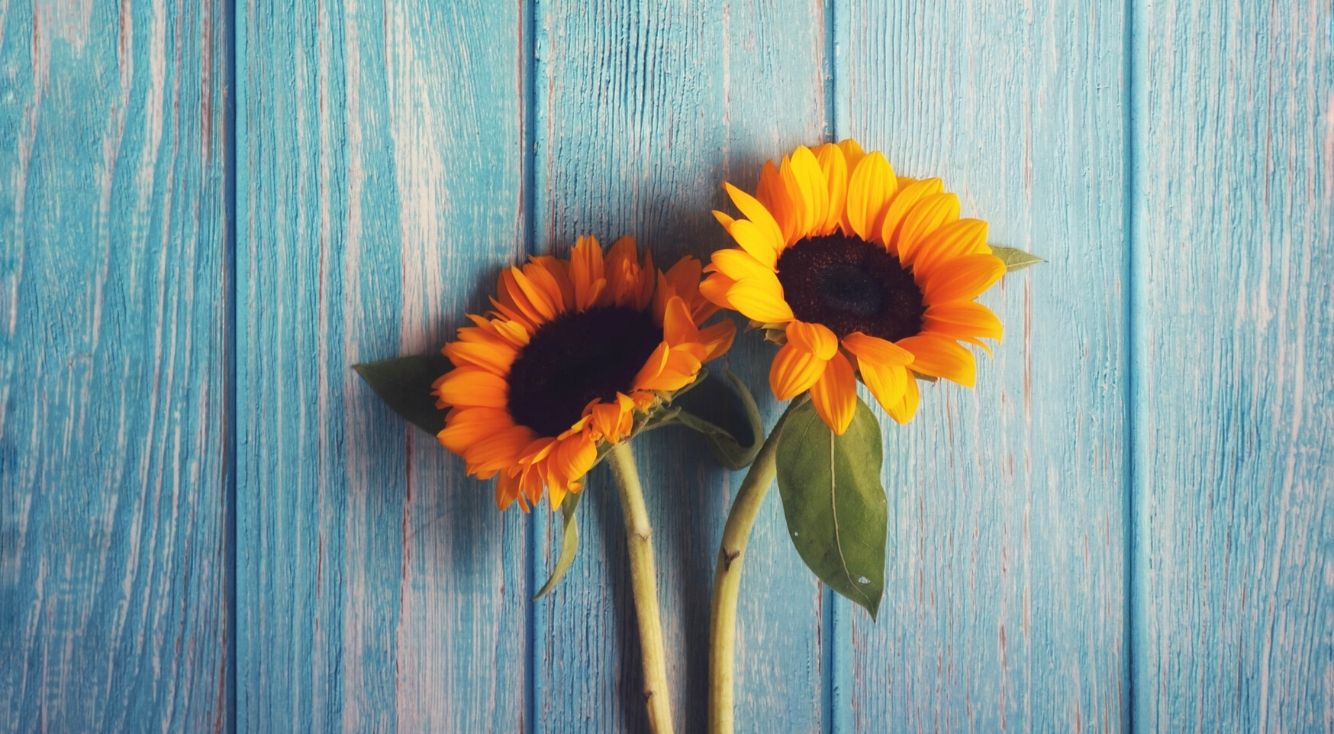
ツイキャスのやり方、使い方とは?視聴から配信まで解説します。
Contents[OPEN]
ツイキャスのやり方《視聴編》
では実際に視聴を始めてみましょう!ここでは視聴方法や機能について詳しく解説しますね。
視聴のやり方
視聴方法は、「スマホもしくはPCのブラウザ」と「スマホアプリ」の2種類あります。
ブラウザで観る場合、検索窓から「ツイキャス」と検索すればすぐにでも見れます。現在配信中のキャス主のなかでも、リスナーの多いツイキャスや公式からのおすすめキャスなどが表示されます。
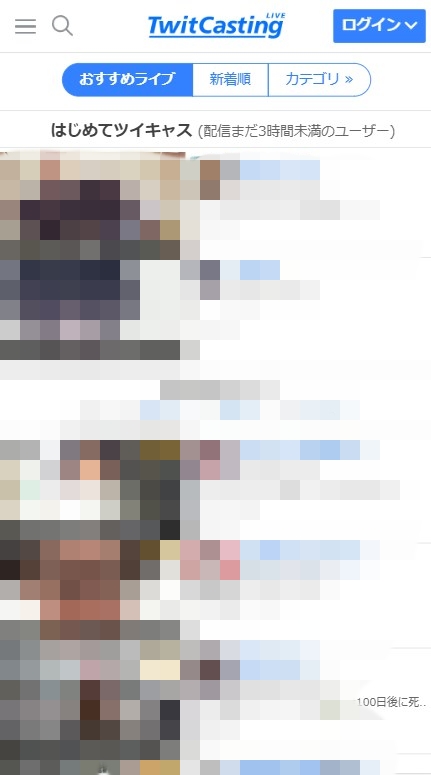
スマホアプリで観る場合は、「ツイキャスゲーム」「ツイキャスライブ」「ツイキャスビュワー」が必要です。また視聴以外の機能を使う場合は、ログインする必要があります。
サポーター登録
サポーターは配信しているキャス主をフォローするのと同じ意味で、配信中のキャス主を応援する意味を持ちます。
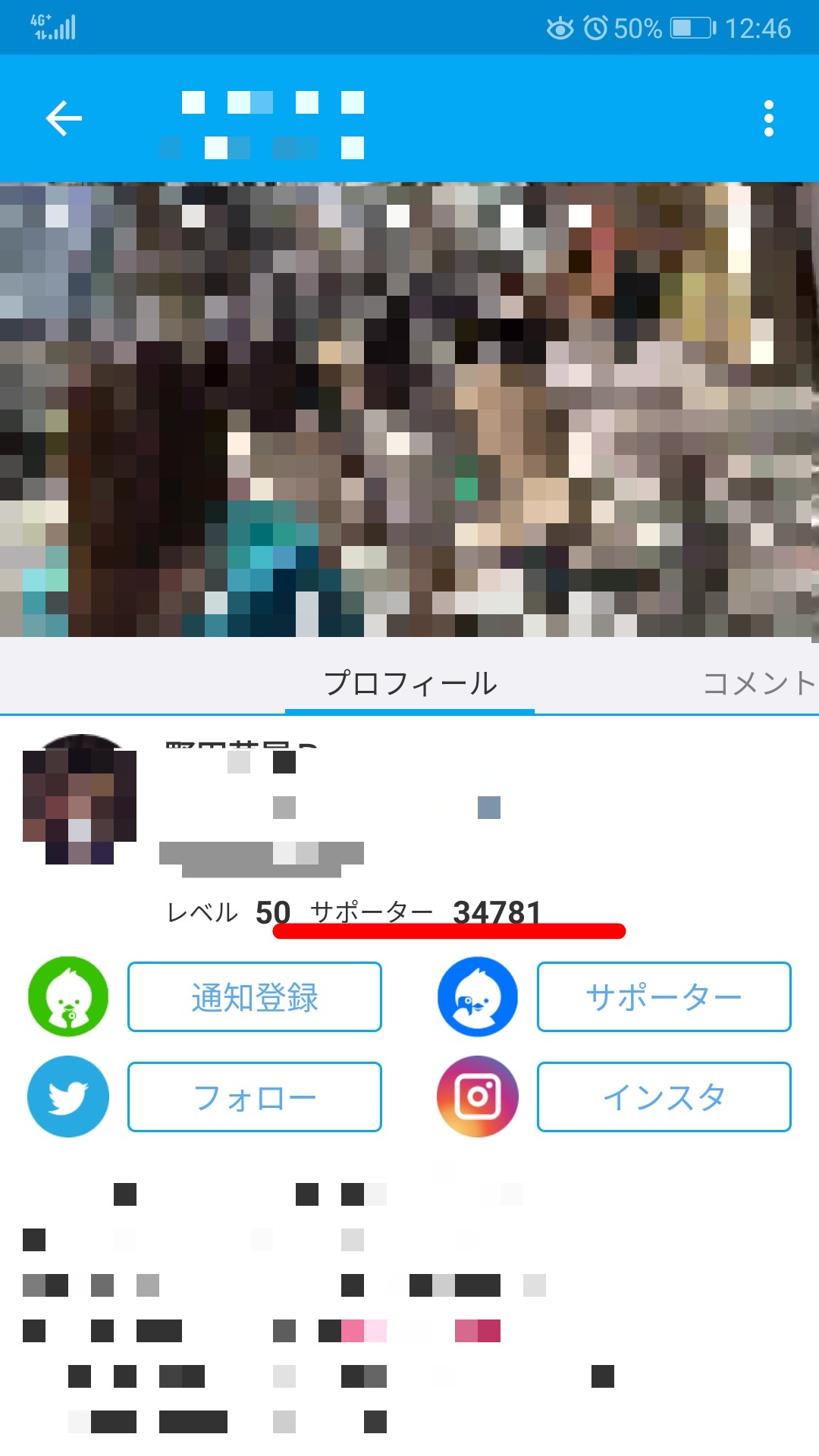
サポーターになるには、アプリであればチャット欄の右下に人型に「+」のマークがついているアイコンをタップするだけ。
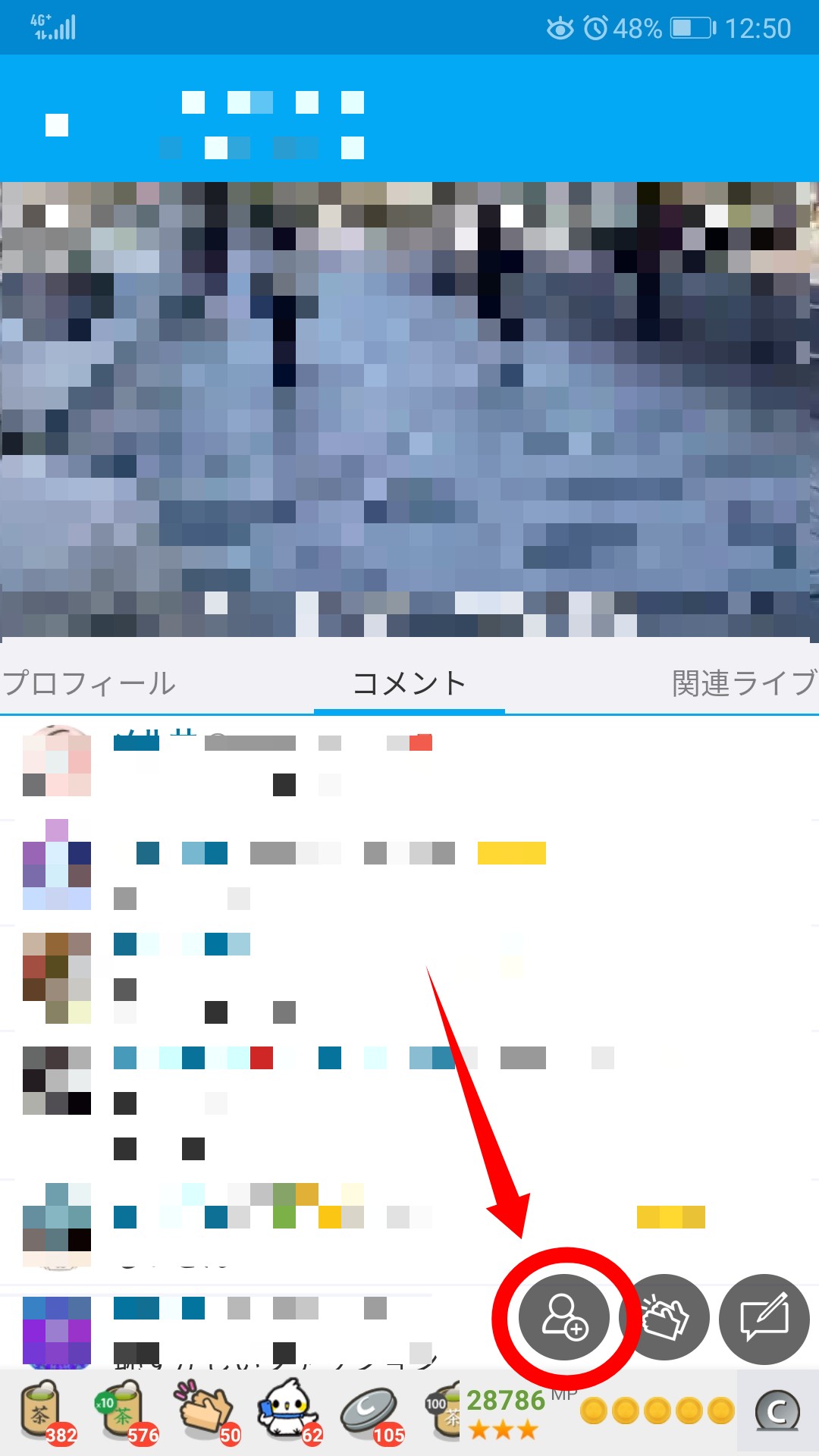
また、PCなどブラウザ版の場合は、キャス主のアカウントIDのとなりにボタンがあります。
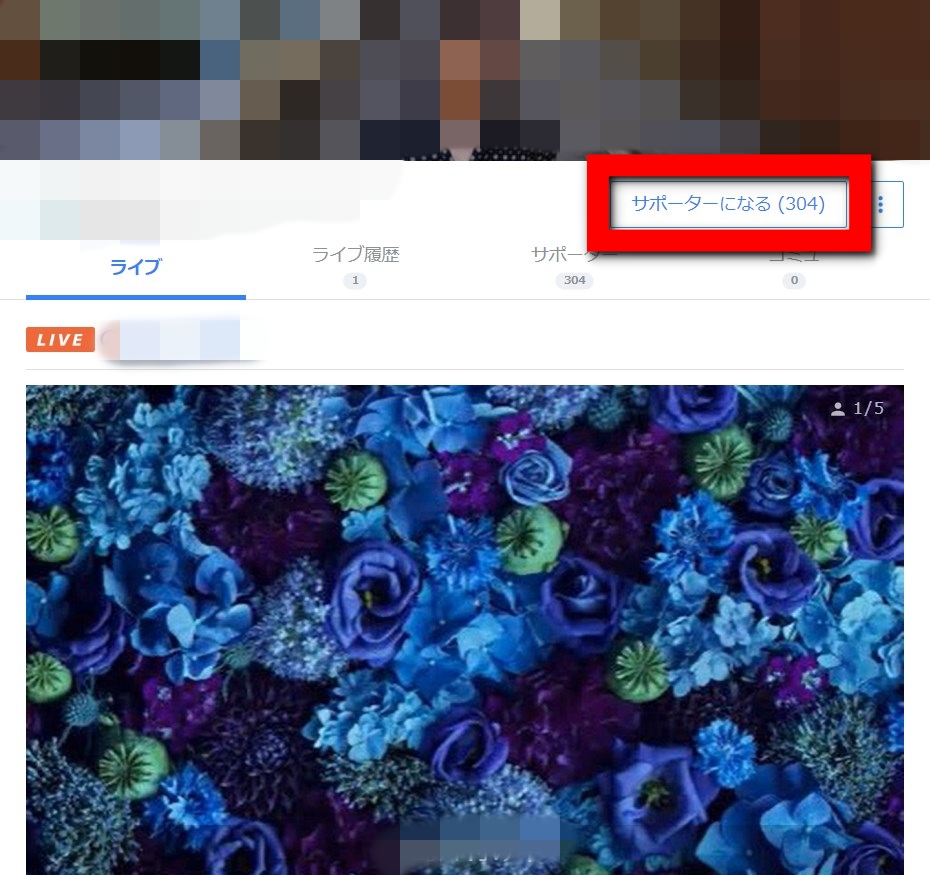
サポーターになると、あなたがそのキャス主にどのくらい応援しているかをランキング形式で閲覧できるようになっています。ランキング上位ともなれば、ついつい応援にも熱が入ってしまいそうです。
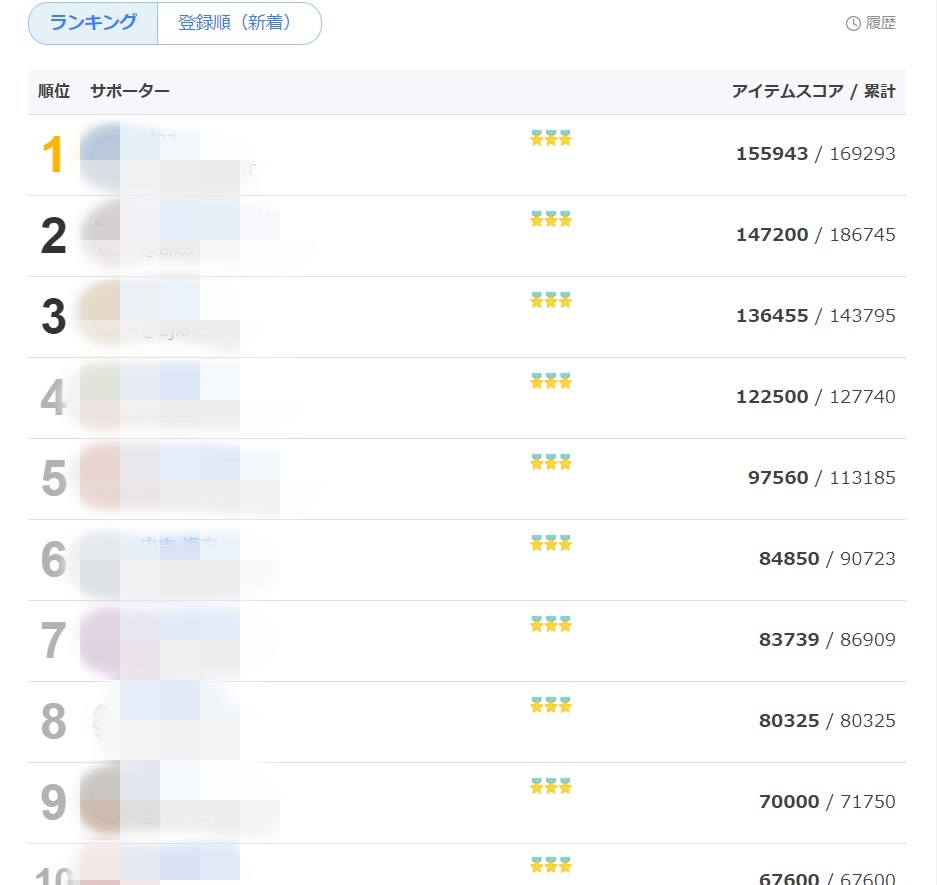
もしも気になるキャス主が見つかったら、「プロフィール」から連携アカウントもフォローしてみましょう。また、PCやブラウザの場合は「サポーターになる」のボタン横にある「︙」から確認できます。気になるキャス主のアカウントはしっかりフォローしておきましょう。
通知を有効にしておくことでキャス配信が始まったときに、スマホに通知が送られてくるようにも設定できます。設定項目は「サポーター」登録をするボタンの近くにあるベルマークや、ブラウザやPC版なら「通知」と書かれたボタンから設定しましょう。

アイテムとは?
キャス主を応援する方法は、サポーター登録以外にも「アイテム」を贈ることで応援できるようになっています。キャス主はアイテムを贈られることでレベルが上がります。
レベルアップによってキャス主は知名度が上がりますし、多くの人に見られやすくなりますよ。
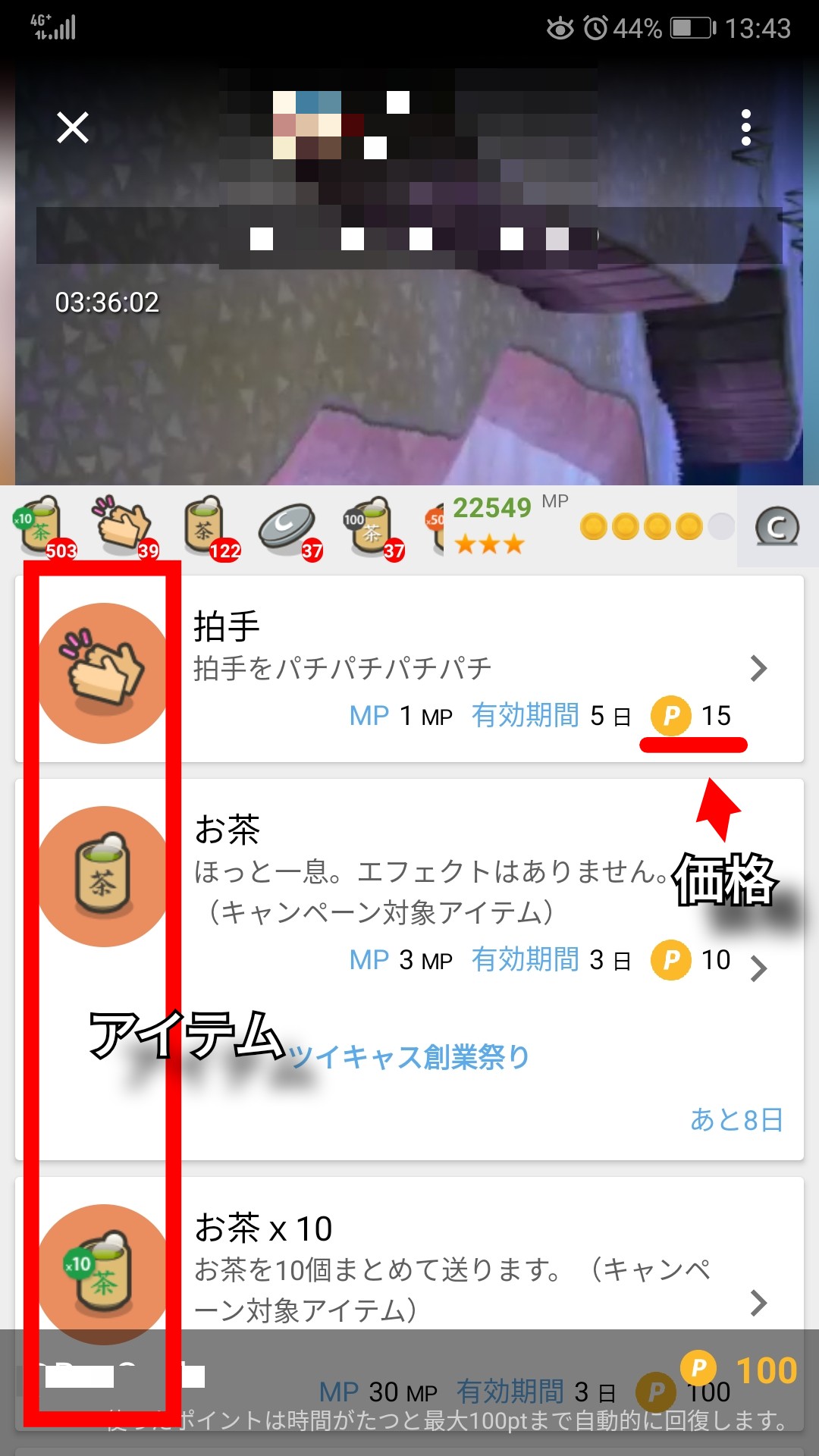
ですからキャス主はアイテムを貰えるとものすごく喜びますし、逆にお礼を返してくれることも。もしも「これは応援しなければ!」というキャス主を見つけたら、できる限りアイテムや拍手で応援してあげましょう。
ちなみにキャス主は、一定の条件をクリアするとアイテムを収益化できるようになっています。収益化できる条件は、以下のように設定されています。
- 専用アイテム(お茶爆50・100・500)を貰う
- 直近三ヶ月のチャンネル合計視聴時間が100時間以上(視聴者)
- 18歳以上
配信初心者の人は、見に来てくれる視聴者の合計視聴時間の100時間を目指してまずは頑張ってみましょう。
ツイキャスのやり方《配信編・PC》
続いてはPCでツイキャスの配信を行う方法についてご説明します。PCからキャス主になるには、PCからツイキャスにログインして、画面右上にある「配信する」から行います。
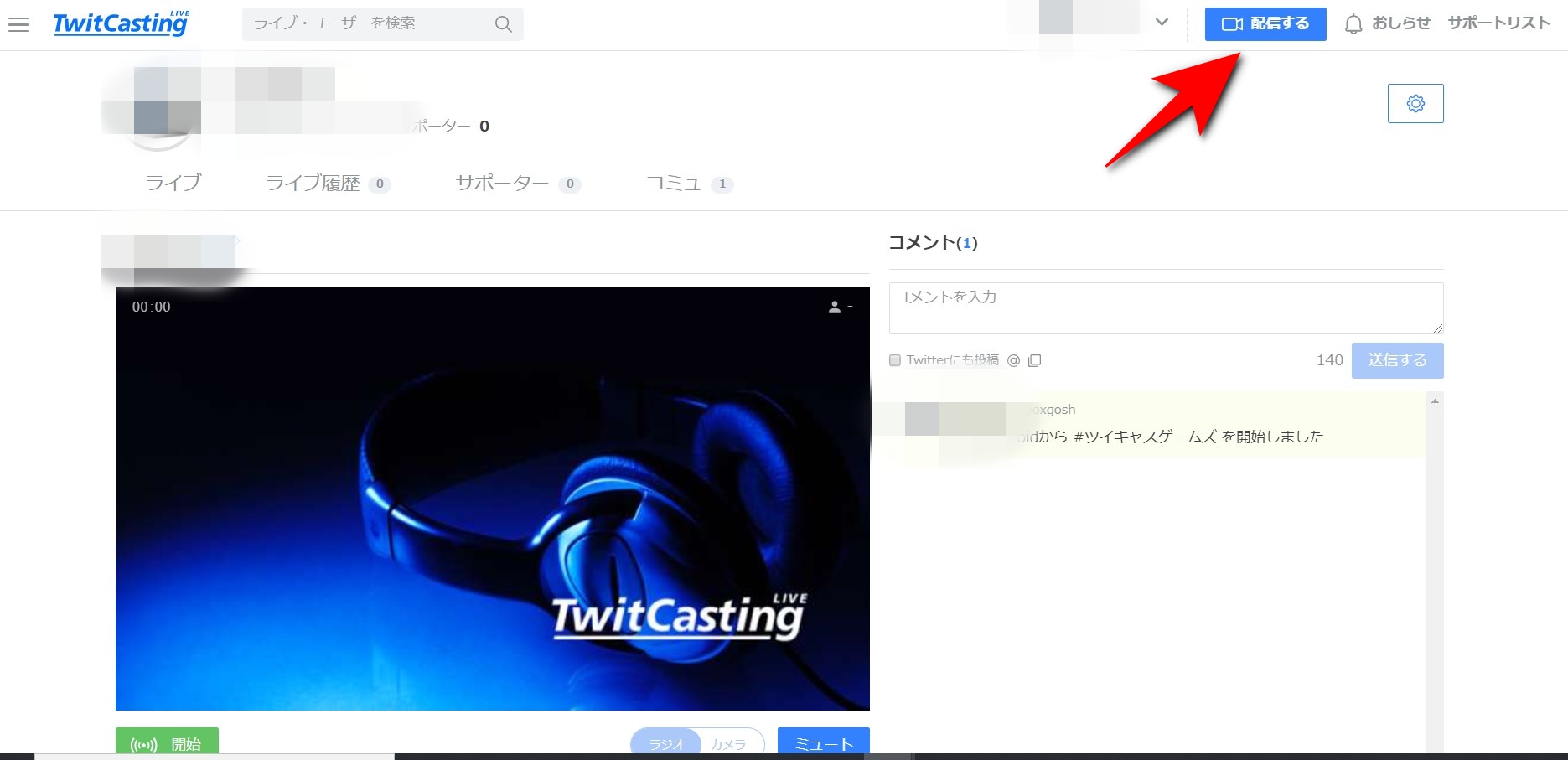
マイク、カメラをオンにします。写真の設定をONにすると、デバイスの使用許可を求めるポップアップメニューが現れますのでいずれも「OK」を押して許可しましょう。これができていないと、ツイキャスで映像が出ない、音声が出ないといったトラブルに繋がります。
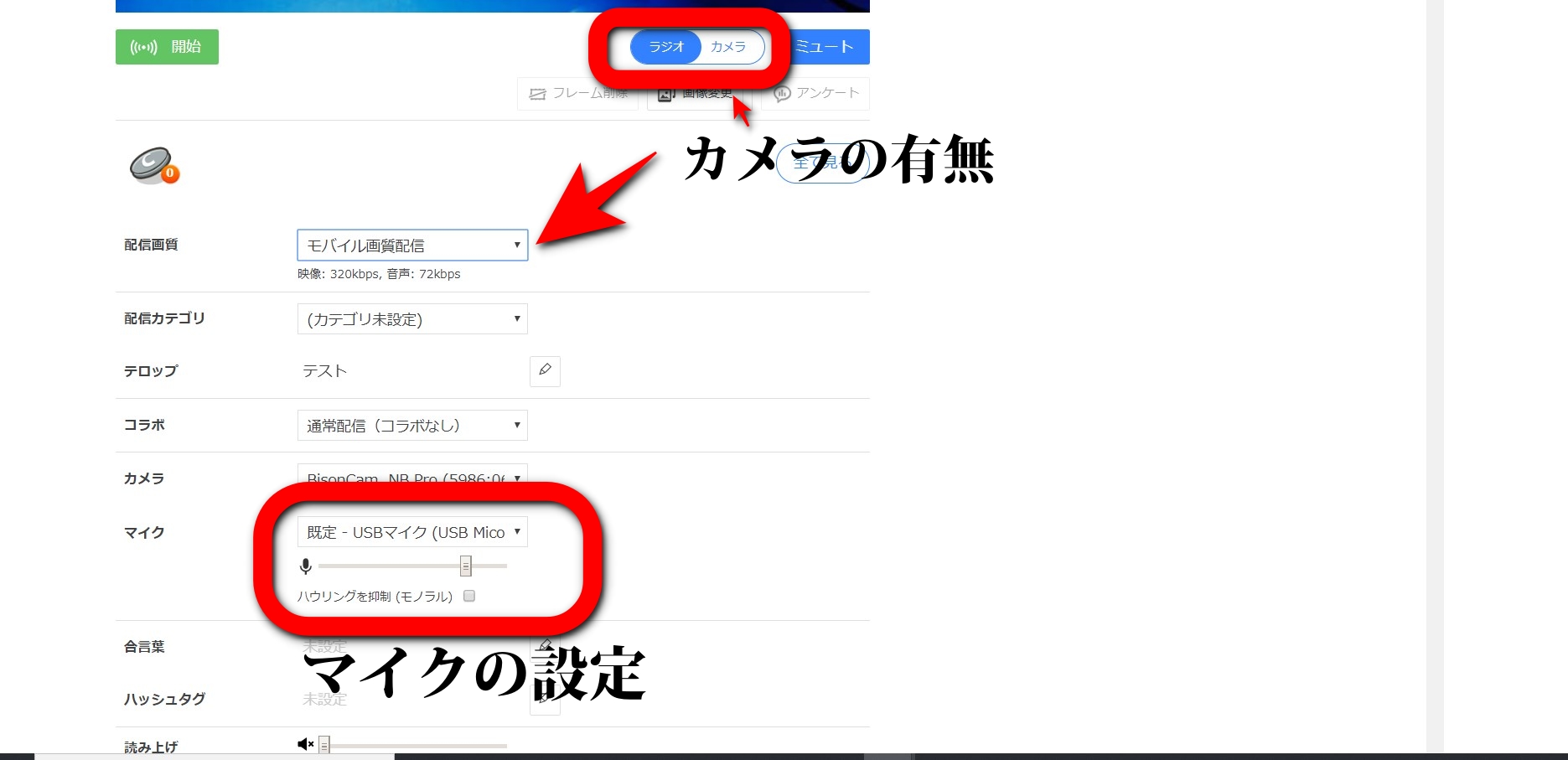
また、音量の設定には十分に注意しましょう。おすすめは自分の声の大きさをキャプチャー動画や録音アプリなどを使って保存し、入力の大きさを見ながらパソコンの設定から直接音量設定を決めておくことです。
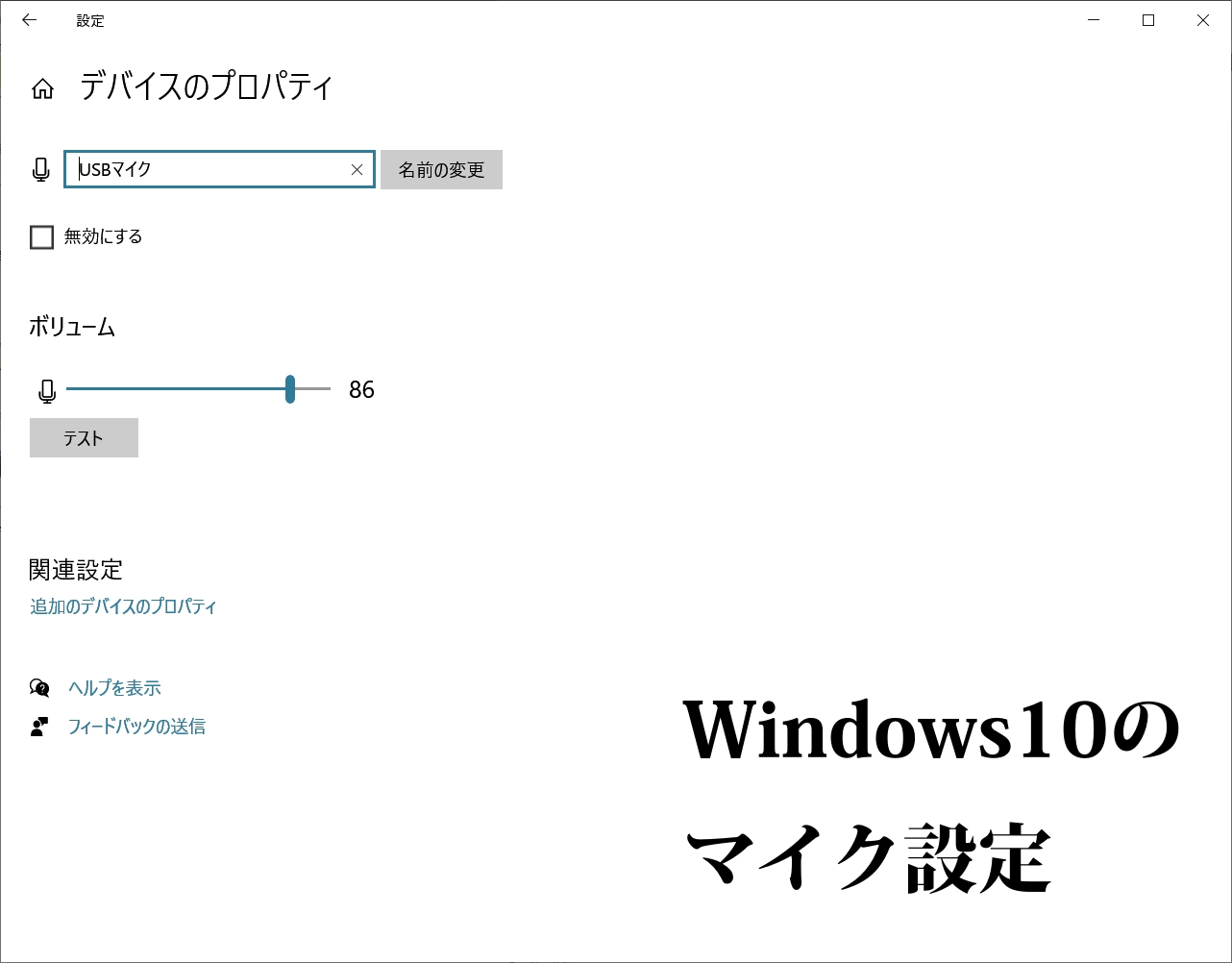
Macの場合は「システム環境設定」から「サウンド」を選択し「入力」を押下します。そこで入力に使用するマイクのスライダを調整しつつ、音量の状態をレベルメーターを見つつ調整しましょう。
タイトルの設定を設定します。わかりやすくて興味をひかれるタイトルにしておくか、毎回同じ時間に決まった配信をするのであれば、○○チャンネルのようにあなたやカテゴリを推した名前にしておくと、固定ファンが付きやすくなります。どんなふうにして目を引くキャッチーなタイトルをつけるかはとても大事です。じっくり考えてどんなキャスの方向性にするかも含めて練りましょう。
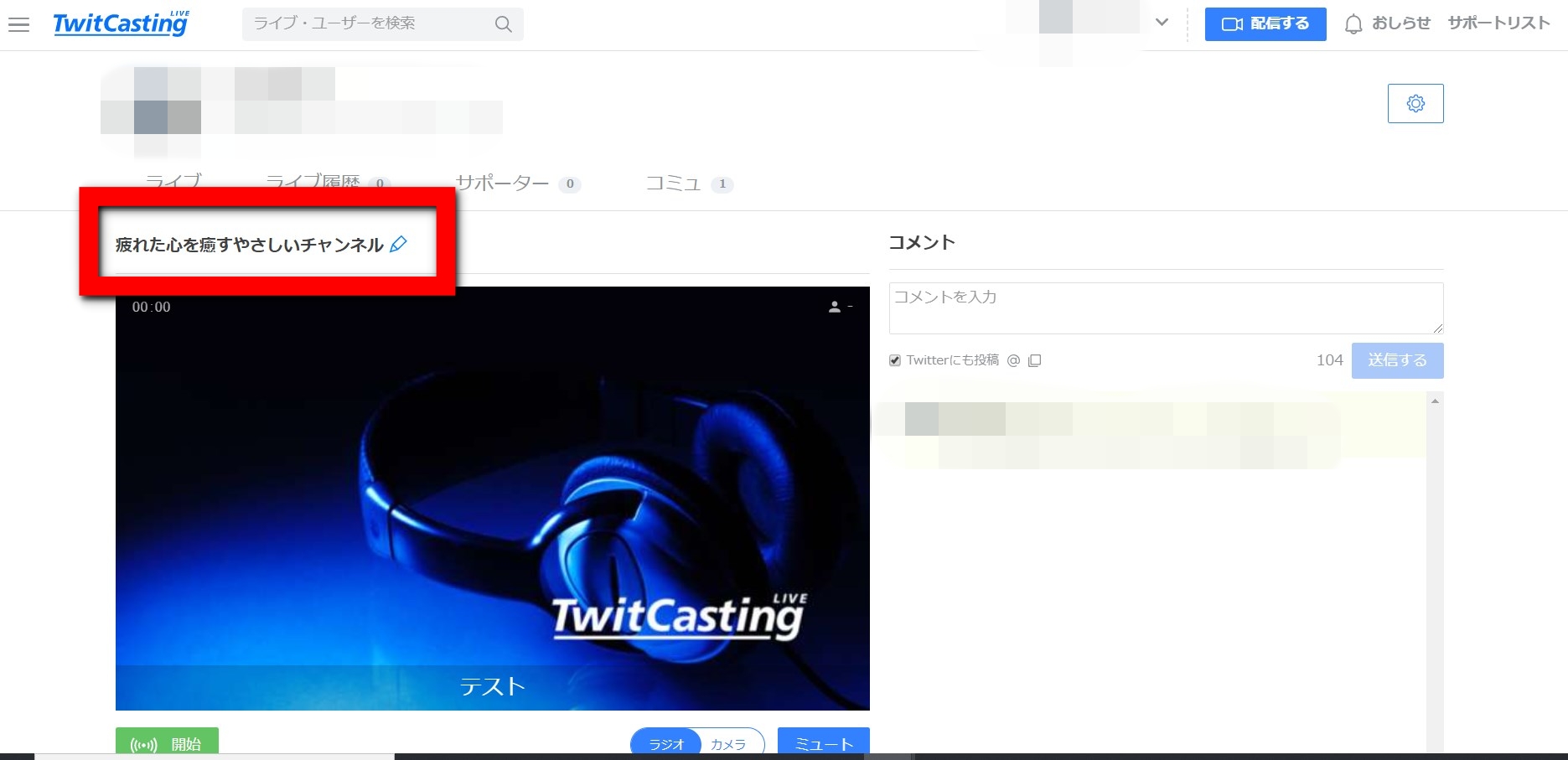
さらにタグを設定します。「どんなチャンネルなの?」「なにをテーマにしているの?」といったタグからあきらかにネタ枠までさまざまなタグを付けて配信している人ばかりなので、とてもニッチなタグをつけて、「分かる人には分かる」というようなタグをつけると共感をえられやすくなるかも。
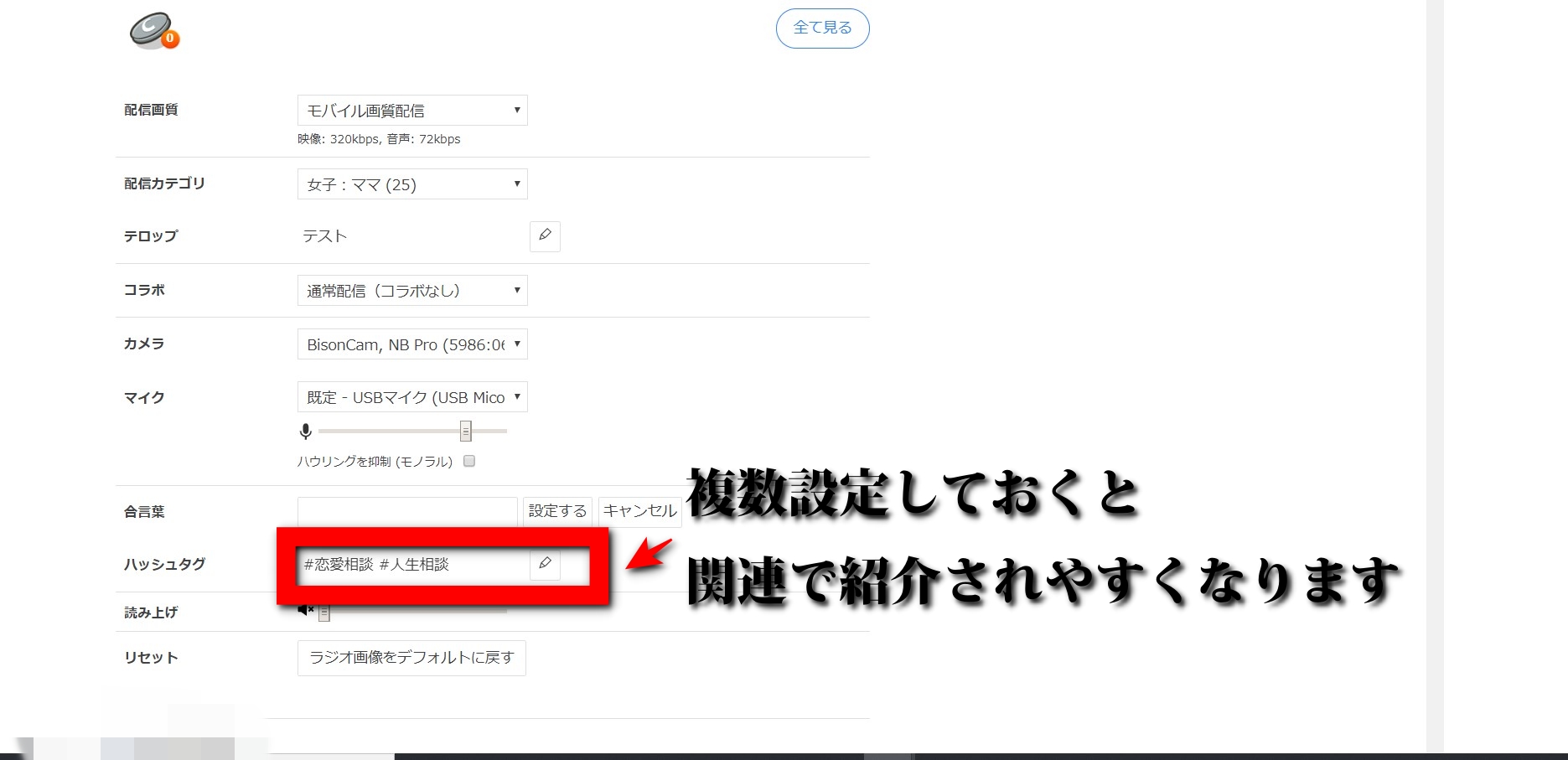
一通りの設定を完了したら、あとは「配信」ボタンを押して配信を開始します。
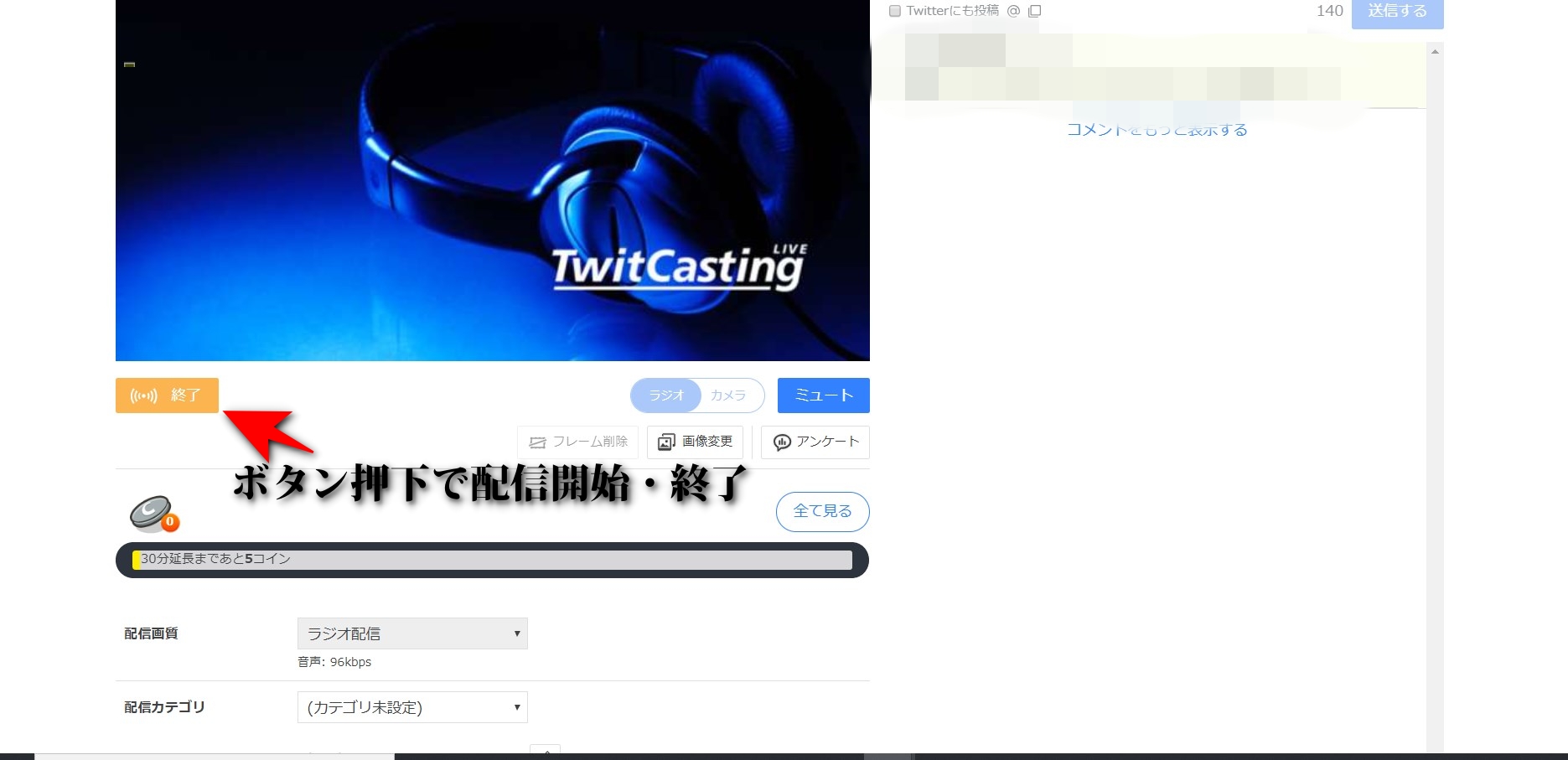
配信しているラジオや動画は録音・録画で残せるので、YouTubeなどにそのまま配信することも出来ます。